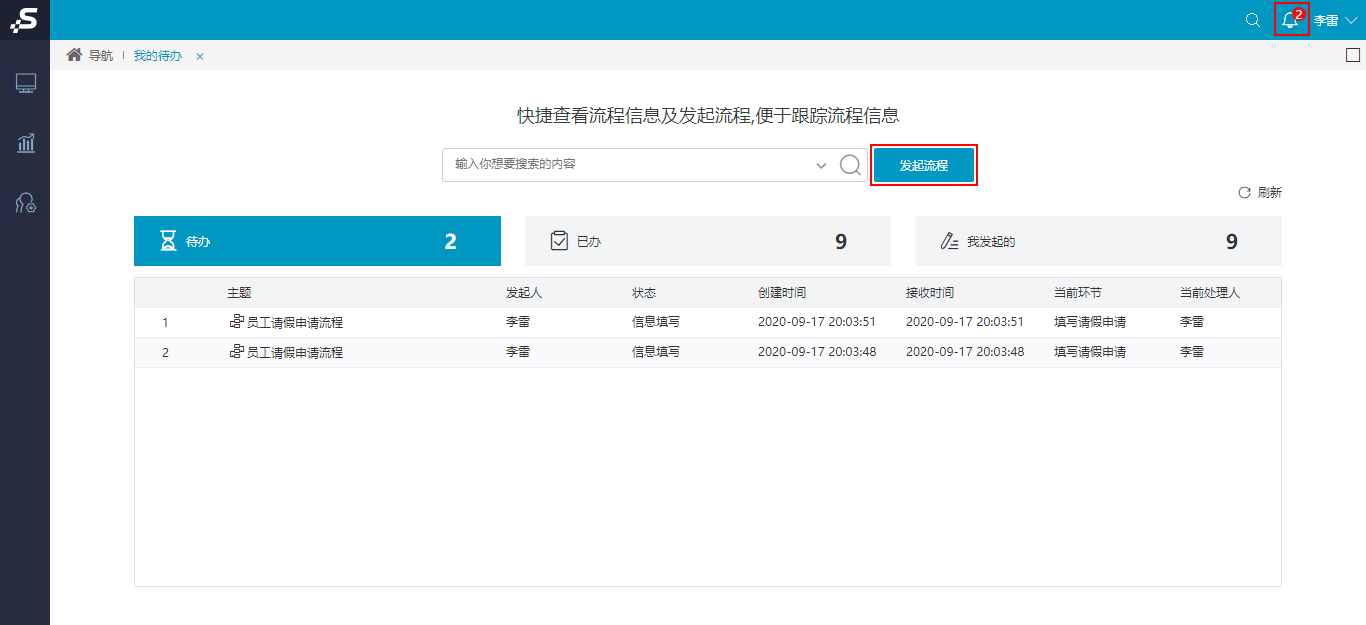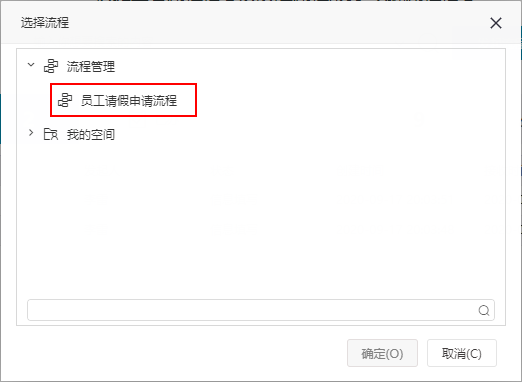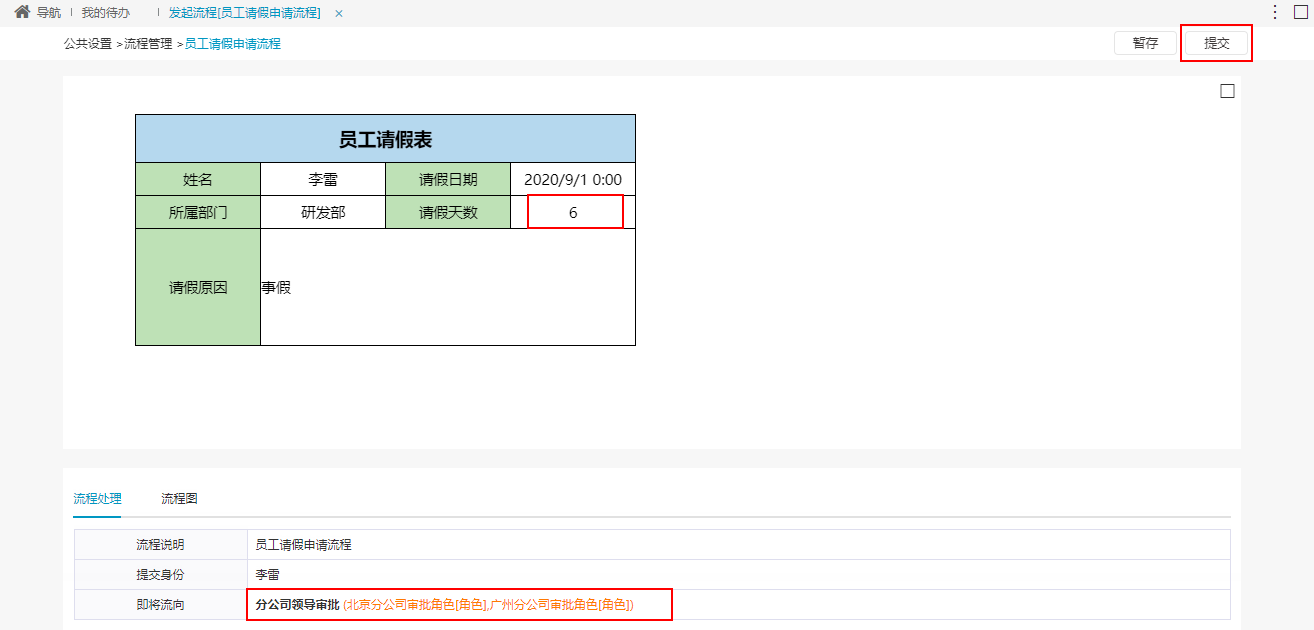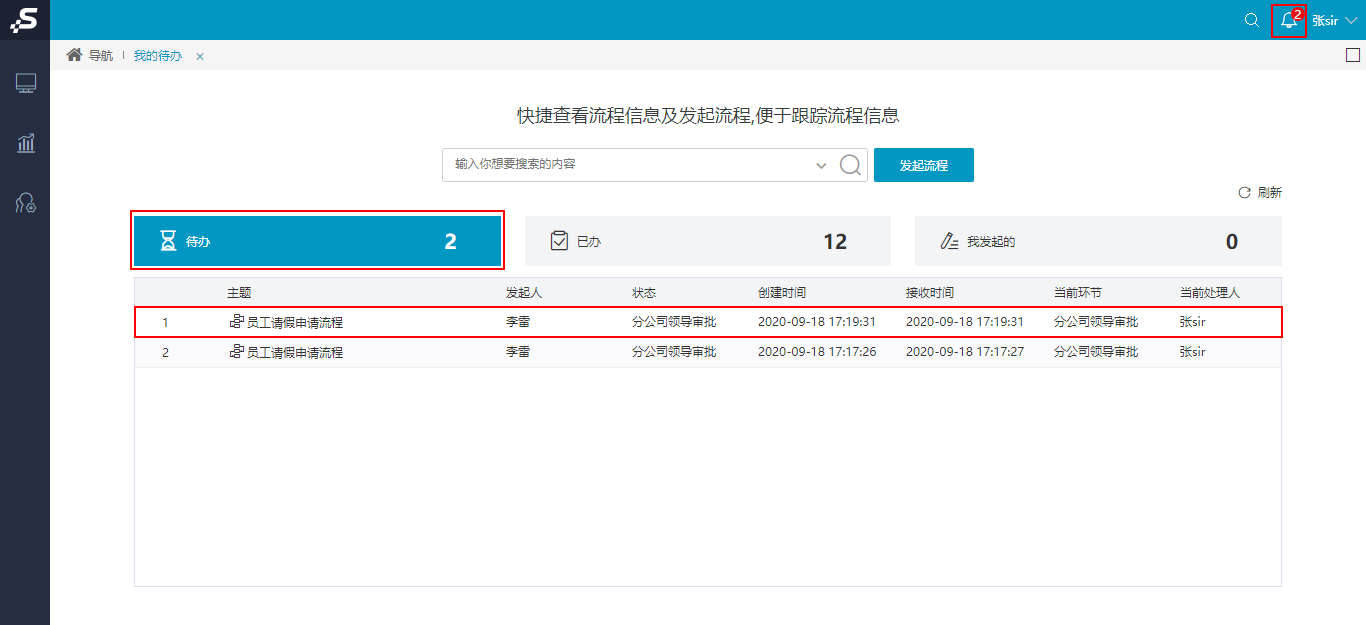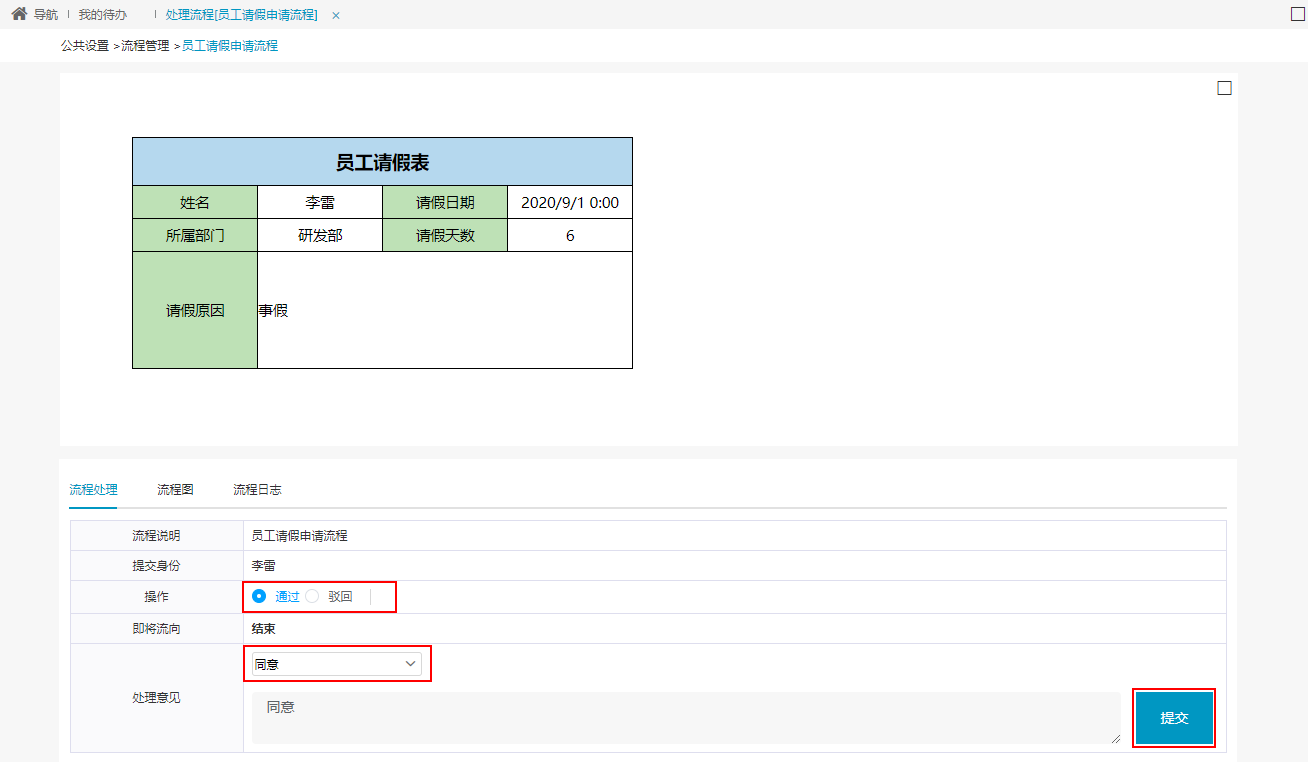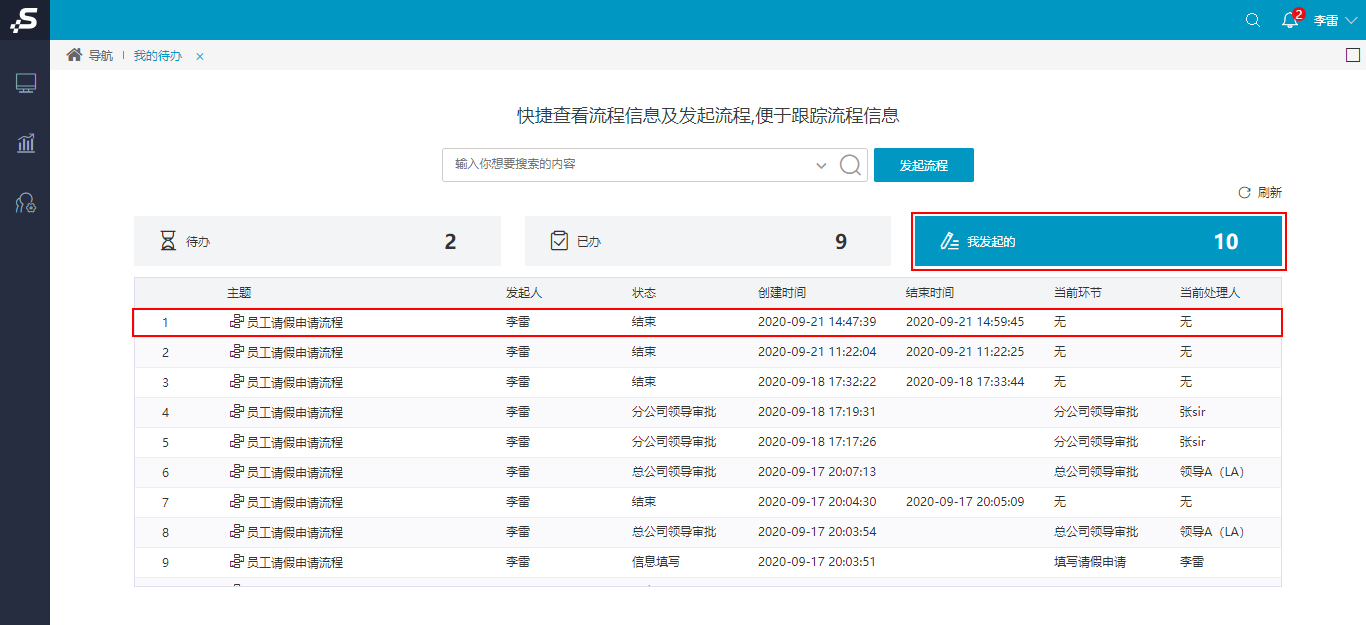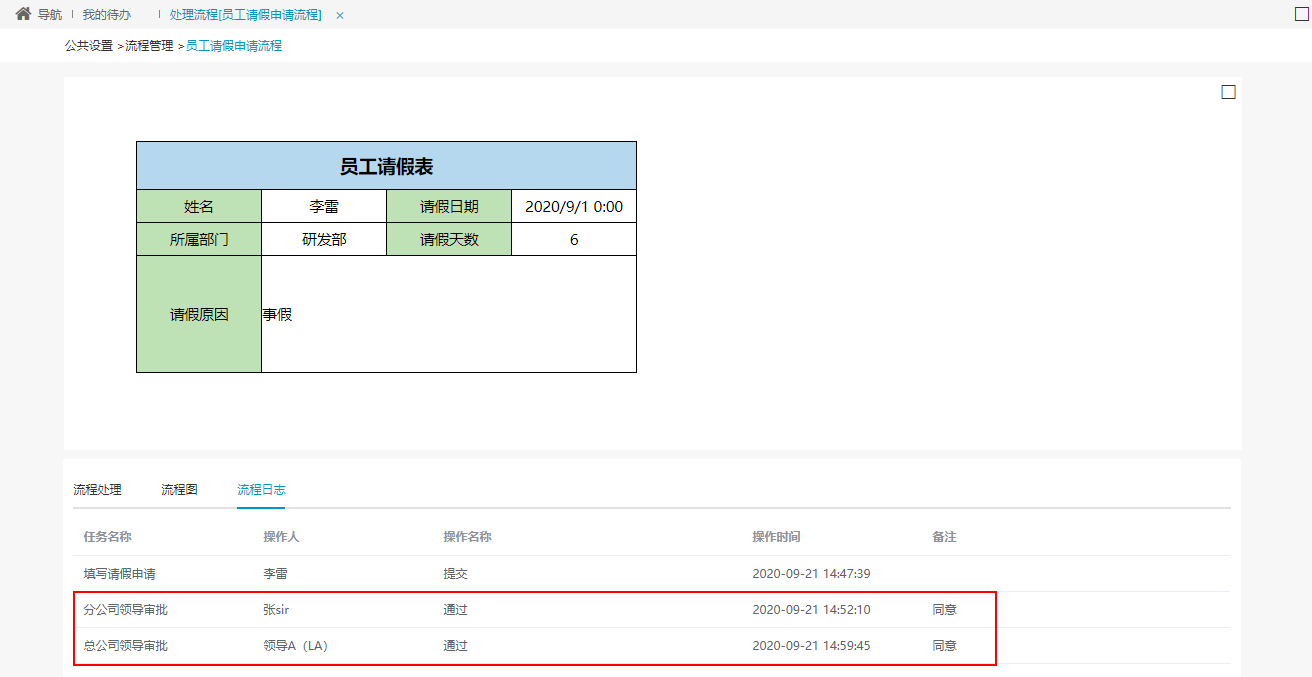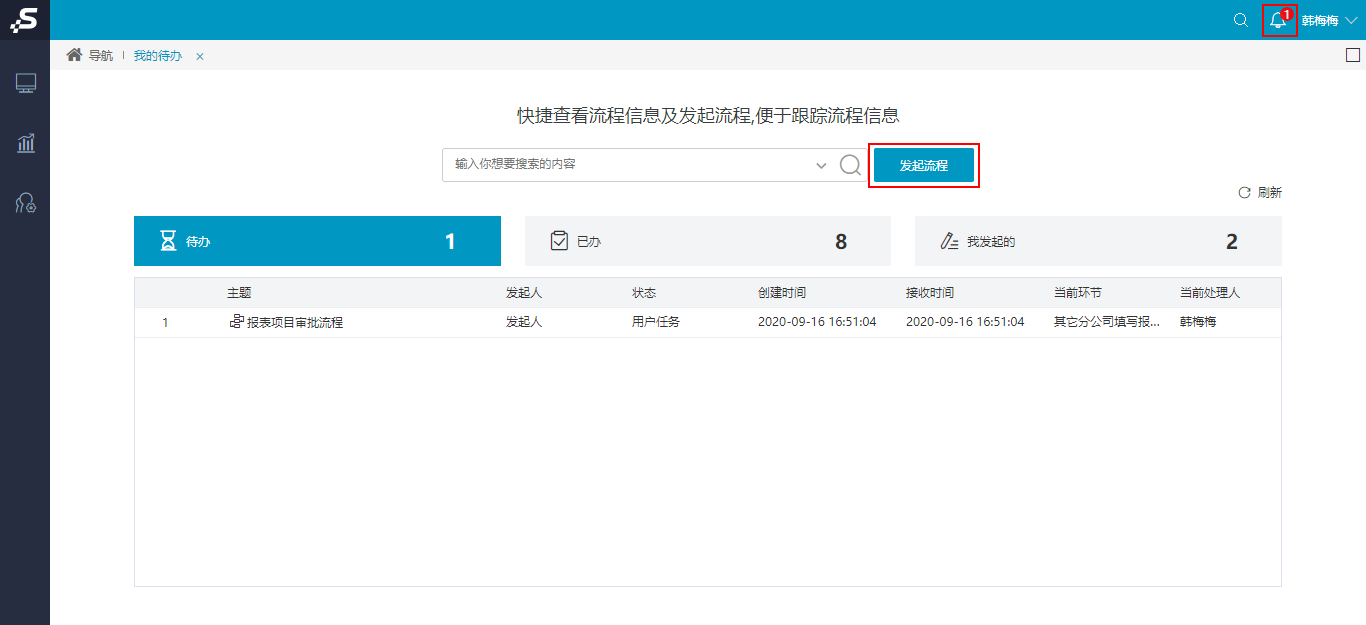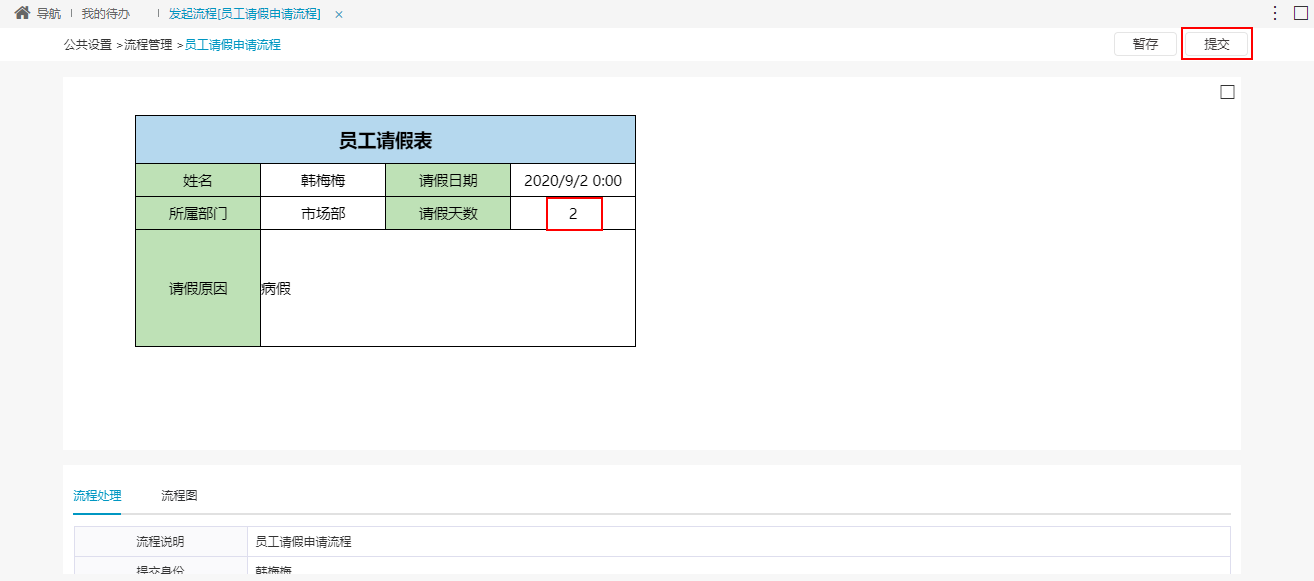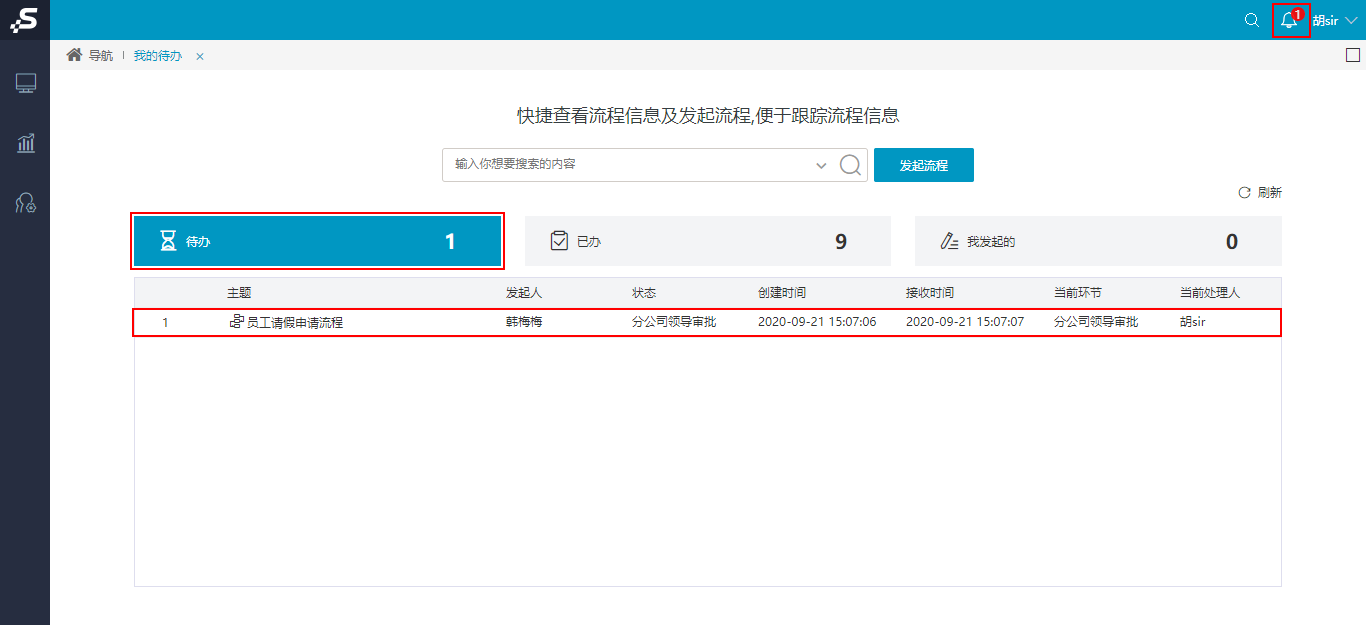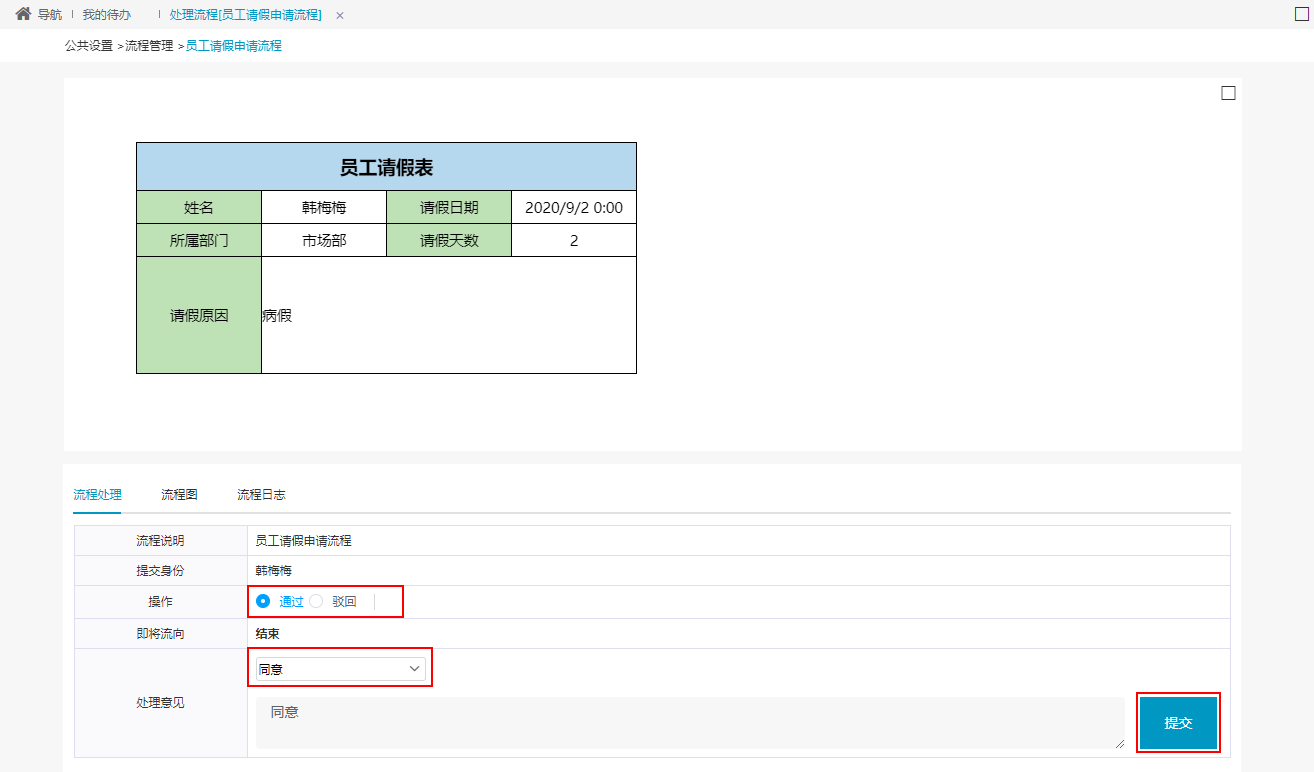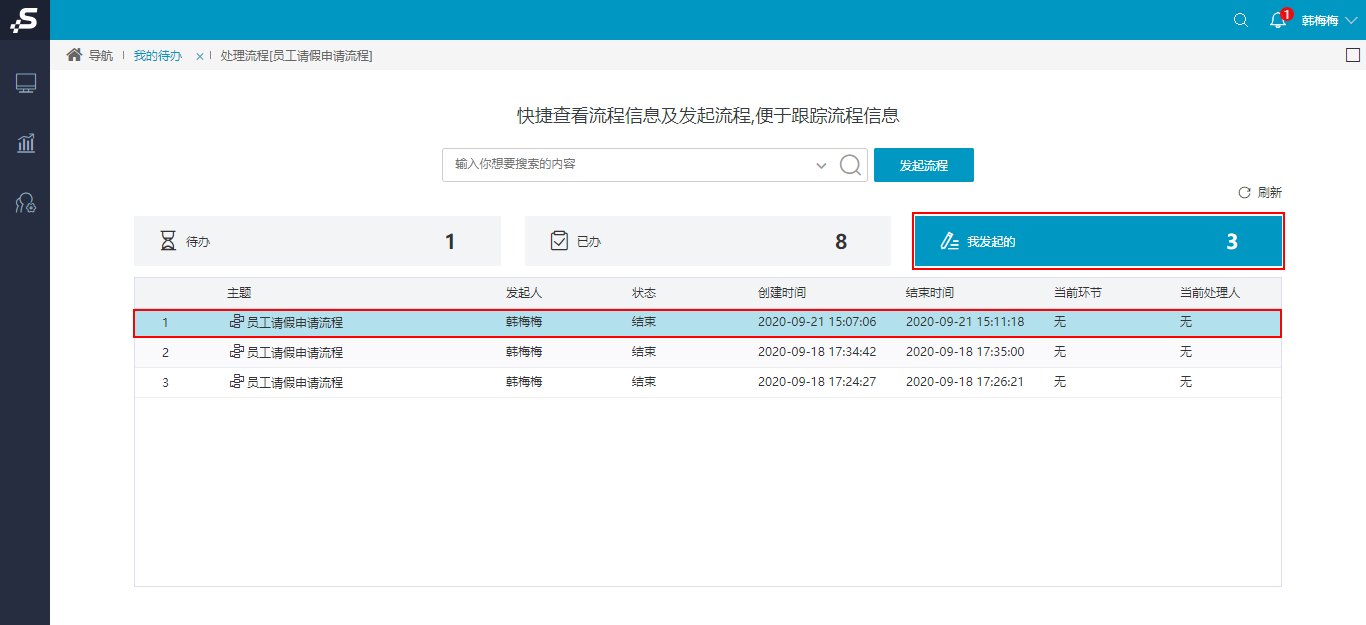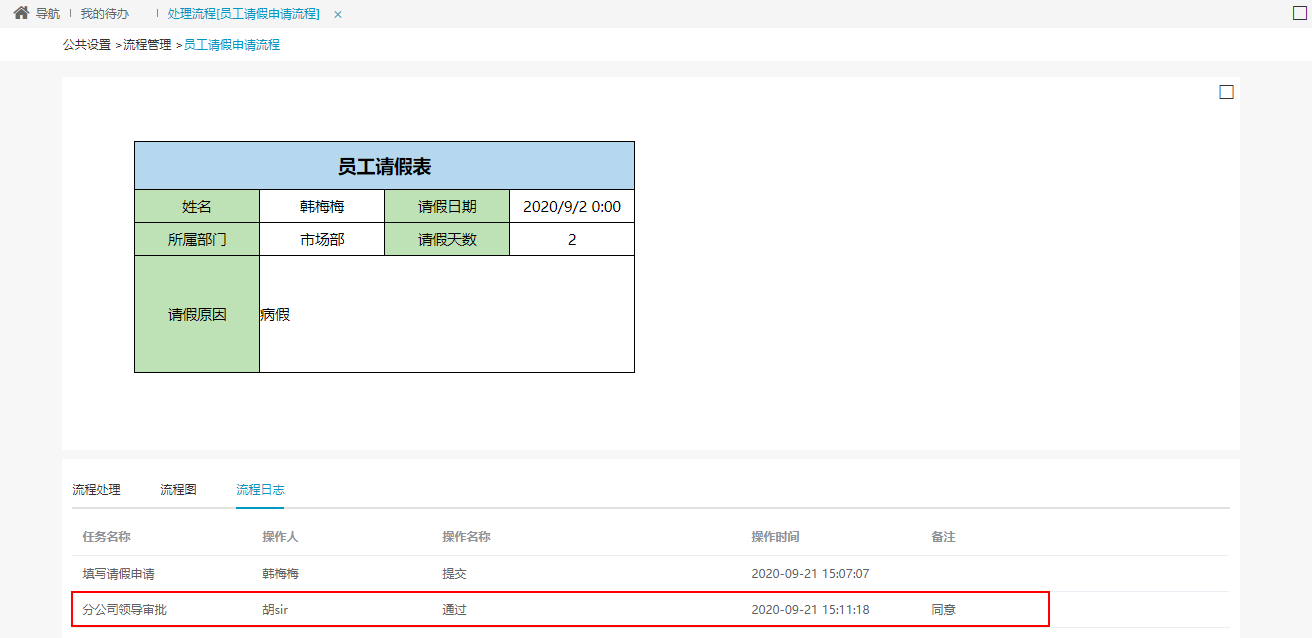下面,我们分别以北京分公司员工李雷登录提交一个“大于5天”的请假单,广州分公司员工韩梅梅登录提交一个“小于5天”的请假单,来查看以上流程的执行效果:
请假天数大于5天
1、李雷登录系统,进入“我的待办”界面,单击 发起流程 :
2、在弹出的“选择流程”窗口中选择刚才创建的审批流程,点击 确定 按钮。
3、在 “员工请假审批流程”页面,填写请假申请(填写的请假天数大于5天),单击 提交 按钮:
流程处理信息中可以看到,提交后会到“分公司领导审批”环节。
4、 提交成功后,用分公司审批领导账户“zhangs”登录,在“我的待办”界面中找到“待办”列表:
5、 在列表中双击打开“ll”用户刚刚提交的请假申请,进入到该请假单的审批流程:
操作栏中我们选择 通过,选择处理意见后,单击 提交 按钮即可。
6、 分公司审批领导通过后,进入到下总公司审批环节,我们用账户“LA”登录执行审批:
7、 双击“待办”列表中的流程,进入审批页面:
审批通过,单击 提交 按钮,流程结束。
李雷可在“我发起的”中,打开发起的请假申请:
查看申请是否通过:
请假天数小于等于5天
1、用户韩梅梅登录系统,进入“我的待办”界面,单击 发起流程 :
2、在弹出的“选择流程”窗口中选择“员工请假申请流程”,点击 确定 按钮。
3、在 “员工请假申请流程”页面,填写请假申请(填写的请假天数小于等于5天),单击 提交 按钮:
4、 提交成功后,用分公司审批领导账户“hus”登录,在“我的待办”界面中找到“待办”列表:
5、 在列表中双击打开韩梅梅刚提交的请假申请,进入到该请假单的审批流程:
审批通过,选择处理意见后,单击 提交 按钮,流程结束。
韩梅梅可在“我发起的”中,打开发起的请假申请:
查看申请是否通过: